당신은 리눅스 세계에 새로이 진입하였고 터미널에서의 효율성을 높이고 싶으신가요? 탭-정지-트릭은 Bash에서의 입력을 용이하게 하고 부정확성을 피하는 편리한 방법을 제공합니다. 이 안내서는 트릭을 효과적으로 활용하여 터미널 내에서의 탐색 및 입력 능력을 향상하는 방법을 보여줄 것입니다.
주요 인사이트
- 탭 정지 트릭은 탭 키를 눌러 파일 경로 및 명령어를 자동으로 완성할 수 있게 해줍니다.
- 입력 제안을 통해 파일 시스템에서 빠르게 탐색할 수 있도록 도와줍니다.
- 탭 키를 여러 번 누르면 사용 가능한 옵션을 확인할 수 있습니다.
단계별 안내
탭 정지 트릭의 적용을 시작해 보겠습니다. 당신은 Bash에 위치하고 기본 명령어로 시작합니다:
첫 번째 단계에서는 터미널을 열고 cd /를 입력하여 루트 디렉터리로 갑니다. 이제 탭 키를 한 번 눌러보세요. 자동 완성이나 제안을 볼 수 있습니다.
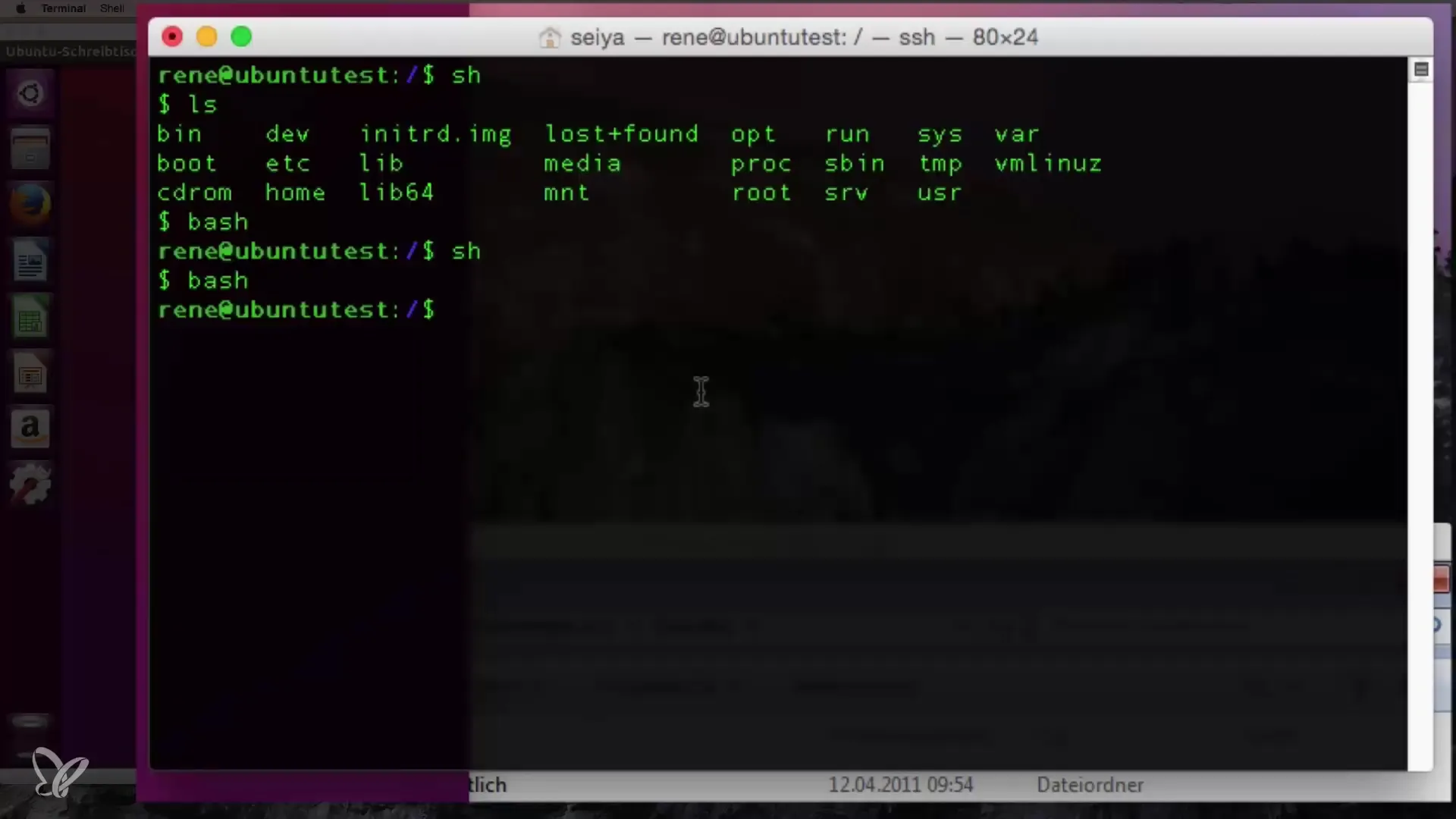
그 다음 cd Home을 입력하고 다시 탭 키를 누르면 현재 경로에 어떤 디렉터리가 있는지 확인할 수 있습니다. 예를 들어, 시스템은 "Desktop", "Documents", "Downloads"와 같은 폴더가 있음을 알려줍니다.
이제 "Documents" 폴더에 집중하세요. cd D를 입력한 후 탭 키를 누르면 시스템이 전체 폴더 이름을 보여주고 입력을 쉽게 해줍니다.
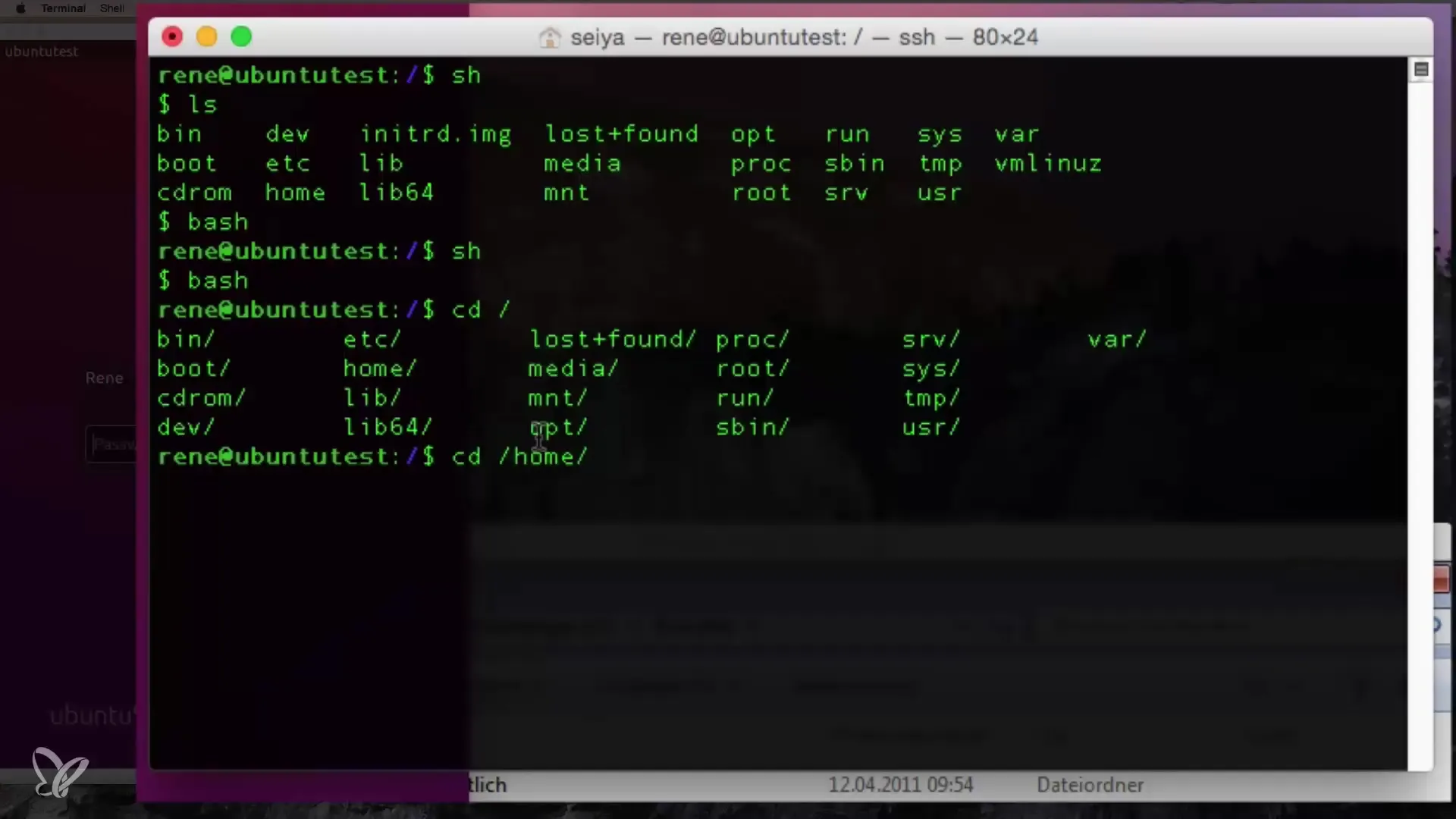
또한 여러 번 탭 키를 눌러 사용 가능한 옵션 사이를 탐색할 수 있습니다. 이는 여러 일치 항목이 있을 때 특히 유용합니다. 예를 들어, 비디오를 위해 "V"를 입력한 후 탭 키를 누르면 "Videos" 폴더와 "Templates" 폴더가 있음을 보여줍니다.
이제 구조를 더 진행하고 싶다면 예를 들어 cd Templates를 입력하고 탭 키를 누르세요. "Templates" 폴더가 존재하면 즉시 나타나고 제안으로 추가됩니다.
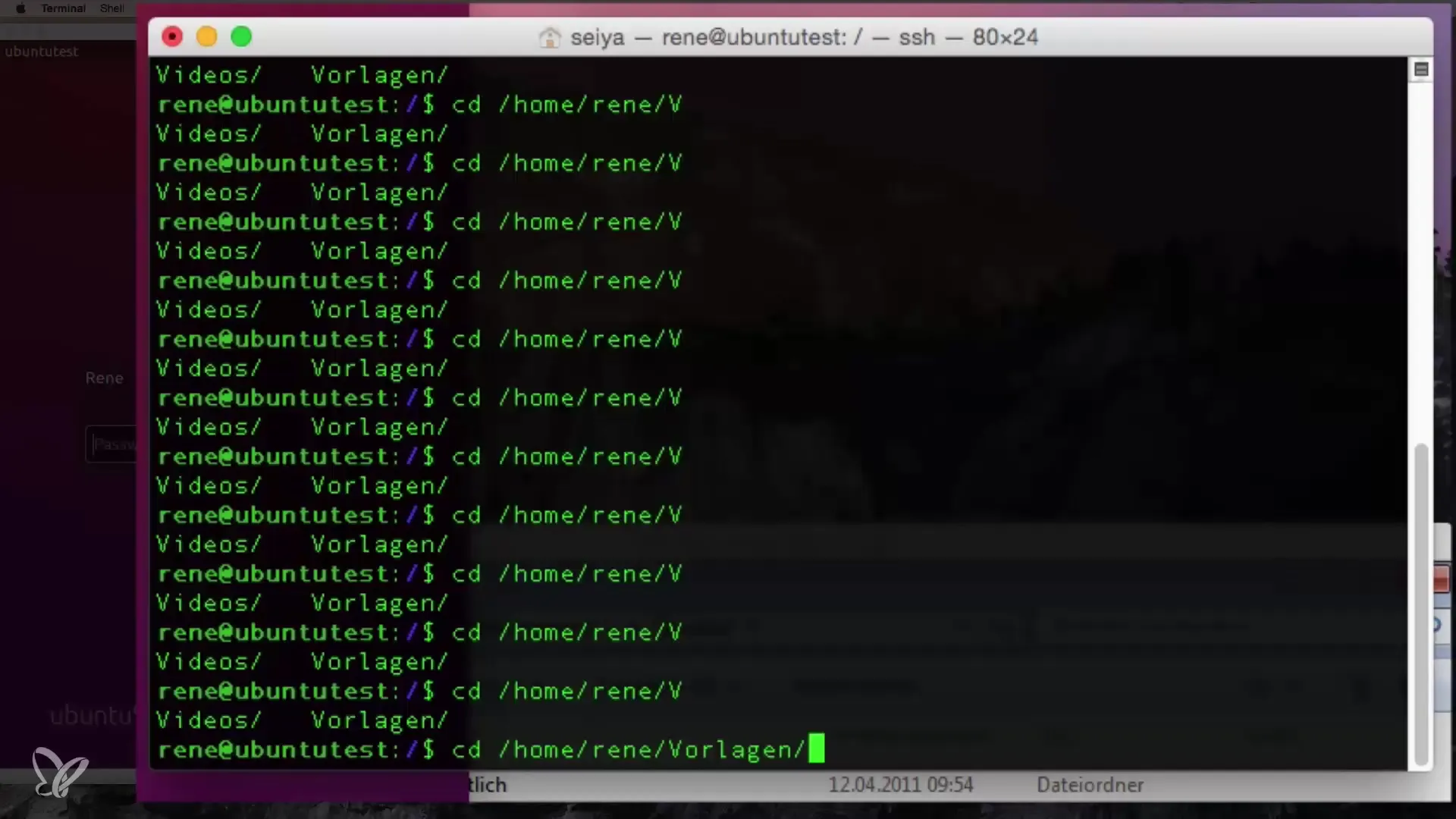
현재 디렉터리에 무엇이 있는지 확인하려면 ls 명령어를 사용할 수 있습니다. 이렇게 하면 폴더가 비어 있을 경우에도 성공적으로 폴더 안으로 이동했음을 확인할 수 있습니다.
이 트릭의 또 다른 이점은 많은 다른 셸과 달리 존재하지 않는 폴더로 들어가려고 할 때 성가신 "아무것도 없음" 피드백이 없다는 것입니다. 그 대신, 탭 정지 트릭을 통해 안전하고 빠르게 탐색할 수 있는 기회를 제공합니다.
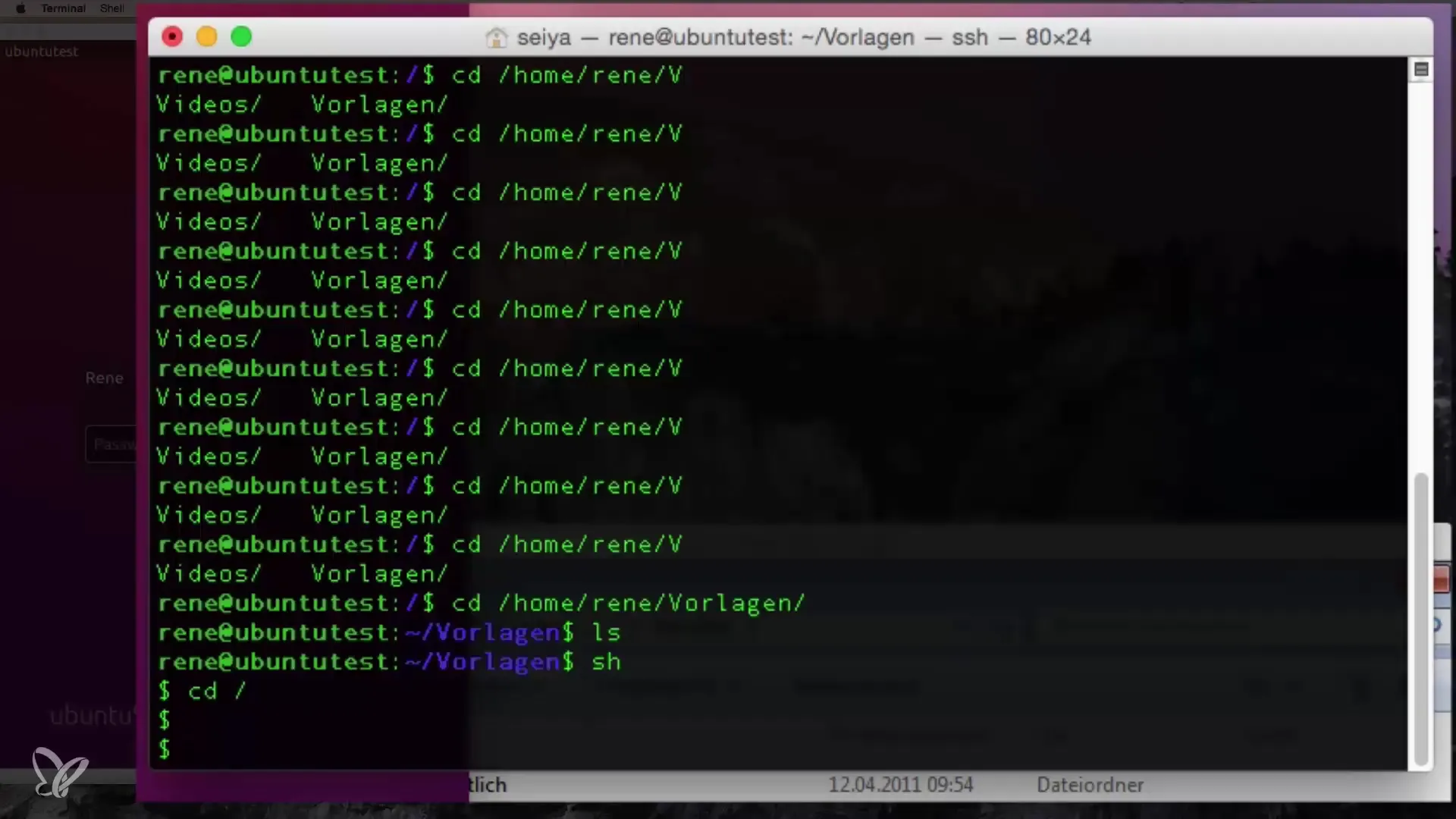
탭 정지 트릭의 사용은 단순한 방법일 뿐만 아니라 터미널에서 작업할 때 자립성을 향상시키는 큰 단계입니다. 이 트릭을 숙달하면 리눅스 이용이 얼마나 간편해지는지 알 수 있을 것입니다.
다시 Bash로 돌아가서, cd 뒤에 다양한 권한이나 명령어를 입력하고 탭 키를 눌러 계속 시도해 보십시오.
결론적으로, 탭 정지 트릭은 모든 리눅스 초보자에게 필수 도구입니다. 간단한 사용법과 상당한 시간 절약을 제공하여 터미널 경험을 근본적으로 개선하고 동시에 오타 발생 위험을 줄일 수 있습니다.
요약 – Bash에서의 탭 정지 트릭
탭 정지 트릭은 리눅스 터미널에서의 탐색을 최적화하기 위한 간단하지만 강력한 도구입니다. 명령어와 경로의 자동화는 초보자에게 큰 도움이 될 수 있으며 시스템 사용을 수월하게 해줄 것입니다.
자주 묻는 질문
탭 정지 트릭이란 무엇인가요?탭 정지 트릭은 Bash의 기능으로, 명령어와 파일 경로를 자동으로 완성하는데 도움을 줍니다.
탭 정지 트릭을 어떻게 사용하나요?명령어 또는 경로의 일부를 입력한 후 탭 키를 눌러 제안이나 입력을 완성합니다.
이 트릭의 장점은 무엇인가요?터미널 탐색을 가속화하고, 오타를 줄이며, 디렉터리 간에 빠르게 전환할 수 있도록 도와줍니다.
다른 셸에서도 탭 정지 트릭을 사용할 수 있나요?탭 정지 트릭은 주로 Bash에서 보편화되어 있지만, 다른 셸에서도 구성에 따라 존재할 수 있습니다.
여러 옵션이 있을 경우 어떻게 되나요?여러 일치 항목이 있을 경우, 여러 번 탭 키를 눌러 옵션을 탐색할 수 있습니다.


